Окно 3D-вида
Окно 3D-вида предназначено для просмотра трёхмерного отображения проекта. Открывается окно 3D-вида кнопкой Вид > Инструментальные окна >  3D-вид или горячей клавишей F8. Любые изменения, произведённые в проекте, сразу можно оценить в окне 3D-вида.
3D-вид или горячей клавишей F8. Любые изменения, произведённые в проекте, сразу можно оценить в окне 3D-вида.
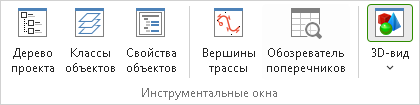
Пользователю предоставляется возможность интерактивного перемещения в пространстве по свободной траектории и «проезда» по трассе, когда отображается вид на дорогу с точки зрения водителя. Результаты пролёта могут быть записаны в видеофайл (AVI) для последующей демонстрации без системы IndorCAD. Такой приём с демонстрацией видеоролика может быть очень полезен, например, при защите выполненных проектов у заказчика.
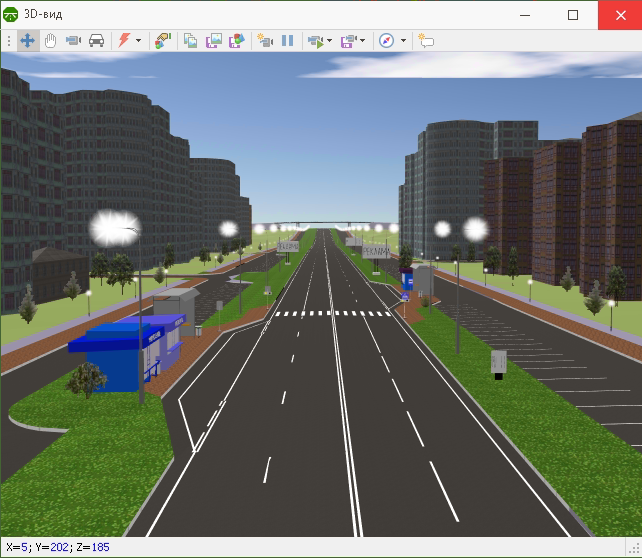
Чтобы поместить текущее изображение, отображаемое в окне 3D-вида, в буфер обмена, нажмите кнопку  Копировать изображение в буфер, расположенную на панели инструментов.
Копировать изображение в буфер, расположенную на панели инструментов.
Чтобы сохранить текущее изображение, отображаемое в окне 3D-вида, в файл, нажмите кнопку  Сохранить текущее изображение в файл…, расположенную на панели инструментов. В диалоговом окне сохранения файла, которое при этом открывается, можно выбрать формат файла (RST, BMP, JPG, GIF, TIFF, PNG). Чтобы сохранить сцену в формат OBJ, нажмите кнопку
Сохранить текущее изображение в файл…, расположенную на панели инструментов. В диалоговом окне сохранения файла, которое при этом открывается, можно выбрать формат файла (RST, BMP, JPG, GIF, TIFF, PNG). Чтобы сохранить сцену в формат OBJ, нажмите кнопку  Сохранить всю сцену в формат OBJ, расположенную на панели инструментов. Откроется диалоговое окно экспорта. См. Экспорт данных, чтобы получить подробную информацию об экспорте в формат OBJ.
Сохранить всю сцену в формат OBJ, расположенную на панели инструментов. Откроется диалоговое окно экспорта. См. Экспорт данных, чтобы получить подробную информацию об экспорте в формат OBJ.
Клавиши +/- на дополнительной клавиатуре увеличивают или уменьшают степень освещённости в окне 3D-вида. Клавиша * устанавливает степень освещённости равной 100%.
 3D-вид и выберите пункт 3D-вид дополнительный. Для основного и дополнительного окон 3D-вида можно настроить разное положение камеры и разные параметры отображения.
3D-вид и выберите пункт 3D-вид дополнительный. Для основного и дополнительного окон 3D-вида можно настроить разное положение камеры и разные параметры отображения.